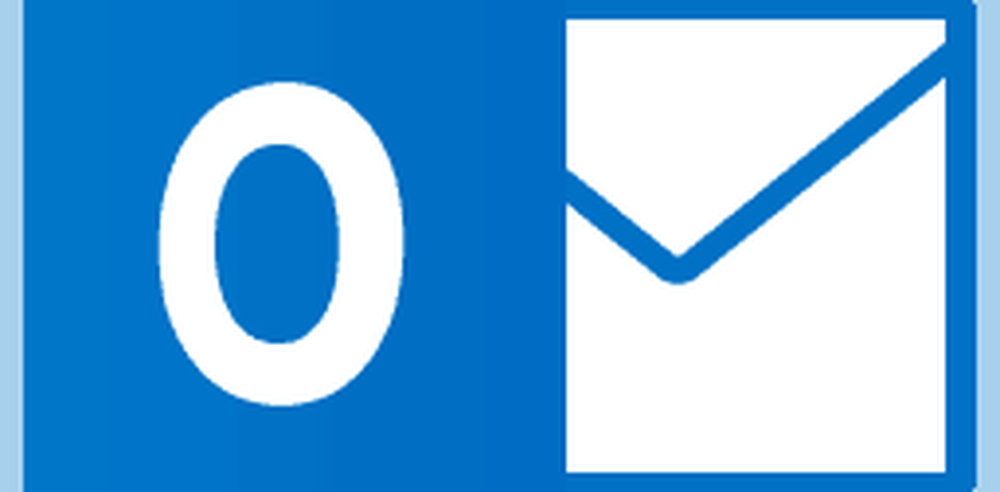Configure Google Chrome usando la Política de grupo en Windows 10

Google Chrome Es el navegador web más utilizado del mundo según las estadísticas. Pero lo principal que le da una ventaja a Internet Explorer es el hecho de que puede configurarse y calibrarse usando Editor de políticas de grupo de Windows. Esto hace que Internet Explorer sea particularmente útil en el sector empresarial. Estas políticas de grupo ayudan a un administrador a configurar su navegador según sus condiciones. Pero ahora puede usar la Política de grupo para configurar Google Chrome también. Ya hemos visto cómo integrar Firefox con la Política de grupo de Windows, ahora veamos cómo configurar Google Chrome a través de la Política de grupo.
Configurar Chrome utilizando la Política de Grupo
Puede comenzar por obtener las últimas plantillas y documentación para Google Chrome en un archivo ZIP de google.com. Y después de descargarlo, extraiga su contenido en una carpeta separada..
Ahora tenemos que agregar la plantilla a la computadora local.
Escribir gpedit.msc en el cuadro de búsqueda y pulsa Intro. Una vez que se abra el Editor de políticas de grupo, navegue a la siguiente configuración-
Configuración de la computadora> Plantillas administrativas
Haga clic derecho en el panel lateral derecho y haga clic en Añadir / Eliminar plantillas ... desde el menú contextual.
Se abrirá una nueva ventana. Seleccionar Añadir y luego navegue a la ubicación donde extrajo las plantillas y la documentación descargadas.
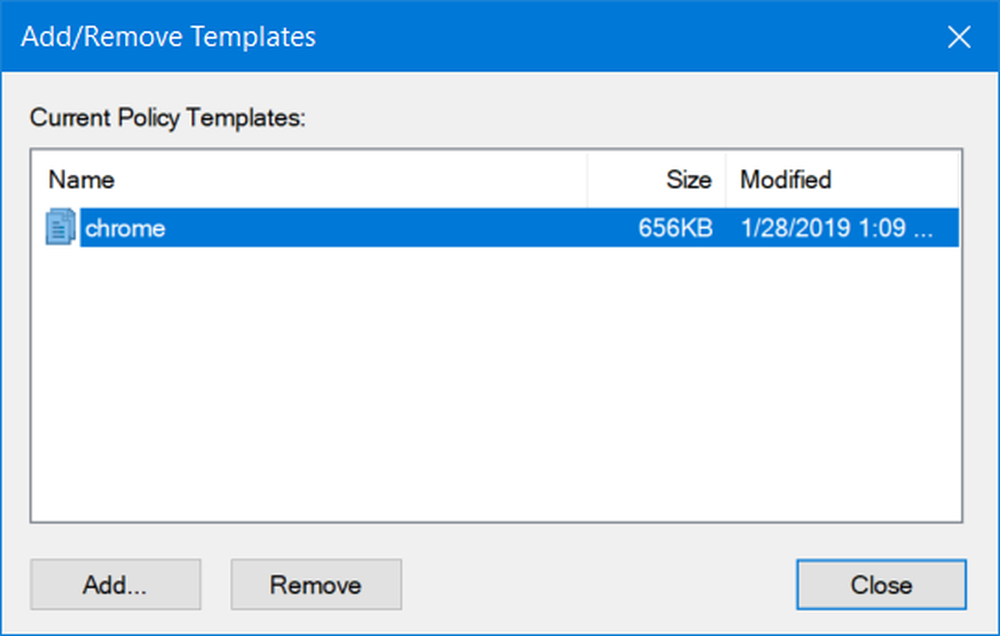
Desde el grupo de archivos dentro de la siguiente ubicación-
Windows / ADM / am / EN-US
Seleccione el archivo nombrado como cromo.adm.
Finalmente, haga clic en Cerrar en la Añadir / Eliminar Plantillas mini ventana.
Ahora, cuando navegue a esta siguiente ubicación, encontrará todas las entradas del Editor de políticas de grupo para Google Chrome-

Configuración de la computadora> Plantillas administrativas> Plantillas administrativas clásicas (ADM)> Google
Ahora, utilizando el Editor de políticas de grupo de Windows, podrá configurar el navegador Google Chrome en su computadora.
Espero que esto ayude!